Oriģinālu novietošana (skenējot no datora)
Šajā sadaļā aprakstīts, kā novietot dokumenta oriģinālu uz planšetes vai ADF (Automātiskās dokumentu padeves ierīces), lai skenētu. Ja objekti nav novietoti pareizi, tie iespējams netiks skenēti pareizi.
 Svarīgi!
Svarīgi!
- Izmantojot skeneri vertikālā stāvoklī, objekta veids var netikt noteikts automātiski. Šādā gadījumā norādiet objekta veidu utilītā IJ Scan Utility vai ScanGear (skenera draiverī) un skenējiet.
- Objektu novietošana (planšete)
- Dokumentu novietošana (ADF (Automātiskās dokumentu padeves ierīce))
- Objektu novietošana (izmantojot paliktni)
Objektu novietošana (planšete)
Novietojiet objektus, kā aprakstīts tālāk, lai skenētu, automātiski nosakot objekta veidu un izmērus.
 Svarīgi!
Svarīgi!
- Atkarībā no modeļa skenēšanas funkcija, kas automātiski nosaka objekta veidu un izmērus, netiek parādīta.
- Ja skenējat, norādot papīra izmērus utilītā IJ Scan Utility vai ScanGear (skenera draiveris), izlīdziniet objekta augšējo stūri pret planšetes stūri ar bultiņu (līdzināšanas atzīme).
- Atstarojošas disku uzlīmes, iespējams, netiks skenētas, kā paredzēts.
- Lielus objektus (piemēram, A4 izmēra fotoattēlus), ko nevar novietot projām no planšetes malām/bultiņas (līdzināšanas atzīme), var saglabāt kā PDF failus. Lai saglabātu citā formātā, kas nav PDF, skenējiet, norādot datu formātu.
Inkjet daudzfunkcionālais printeris:
Personālais skeneris:
Dokumentu novietošana (ADF (Automātiskās dokumentu padeves ierīce))
Lai skenētu dokumentus, izmantojot ADF, ievietojiet dokumentus, kā aprakstīts tālāk.
Objektu novietošana (izmantojot paliktni)
-
Novietojiet objektu uz planšetes.
Atveriet dokumenta vāku.
Novietojiet objektu ar skenējamo pusi pret planšeti, tad salāgojiet to ar līdzināšanas atzīmi.
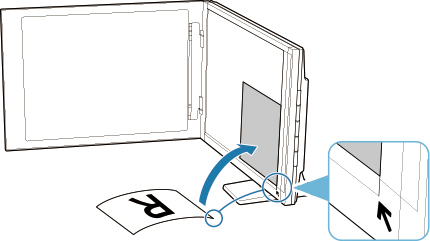
 Svarīgi!
Svarīgi!- Ja atverat dokumenta vāku plaši, skeneris var apgāzties.
-
Daļas, kas novietotas virs (A) (2,4 mm (0,094 collas) no planšetes kreisās malas) vai (B) (2,7 mm (0,106 collas) no priekšējās malas) nevar skenēt.

-
Uzmanīgi aizveriet dokumenta vāku.
Skenējot viegli piespiediet dokumenta vāku ar roku, lai tas paliktu aizvērts.
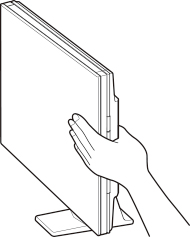
 Svarīgi!
Svarīgi!- Ņemiet vērā šo informāciju, izmantojot skeneri vertikālā stāvoklī.
- Nepakļaujiet skeneri vibrācijai darbības laikā. Var netikt iegūts pareizs attēls (piemēram, attēls var izplūst).
- Objekta veidu var nebūt iespējams noteikt automātiski. Šādā gadījumā norādiet objekta veidu utilītā IJ Scan Utility vai ScanGear (skenera draiverī) un skenējiet.
- Ņemiet vērā šo informāciju, izmantojot skeneri vertikālā stāvoklī.

